Multiskan Ascent酶标仪英文软件操作手册12页word文档
1. MULTIAKAN-MK3酶标仪操作及维护

MK3酶标仪操作及维护
1、目的(Purpose):确保全自动酶标仪的正确使用及维护,确保检测结果的正确性。
2、程序(Procedure):
2.1仪器准备
2.1.1 将MK3酶标仪后部的电源开关打开,仪器将显示自检,基础酶联,软件版本号。
2.1.2 等待数秒后,荧屏显示“基础酶联,准备和时间”。
表示仪器正常,处于等待状态。
2.2操作规程(计算机控制)
2.2.1操作人员心须详细阅读仪器操作使用说明书。
2.2.2将被测样品板放入酶标盘中,同时打开与酶标仪相连的计算机。
2.2.3 在计算机的桌面上打开名为“Ascent Software for Multiskan”的软件,进行如下设置:
2.2.4设置完步骤后,就可保存程序,如下图。
可指定程序名及保存路径。
2.2.5按“start”开始检测,如下图。
2.2.6检测完成后,界面将自动弹出检测结果。
可将检测结果复制至excel文档中,加以分析处理。
3. 维护(Maintance)
3. 1 全自动酶标分析仪心须安装在水平、光洁的台面。
3. 2环境温度15—40°C,避免湿度过大,强烈的日光和白炽光以及灰尘。
全波长酶标仪软件中文操作手册
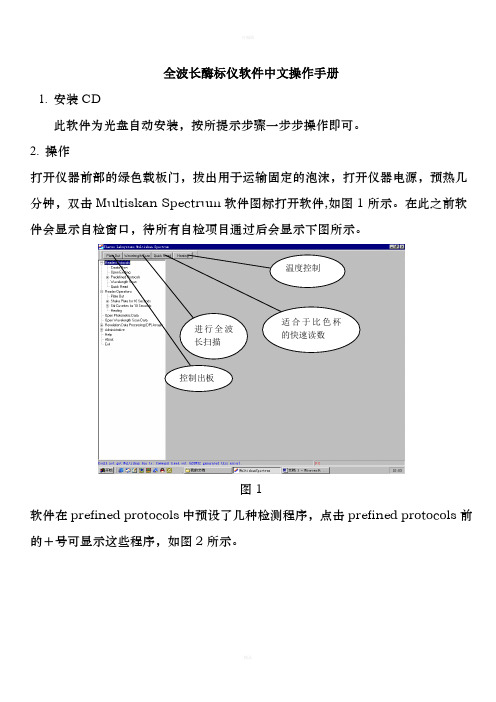
全波长酶标仪软件中文操作手册1. 安装CD此软件为光盘自动安装,按所提示步骤一步步操作即可。
2. 操作打开仪器前部的绿色载板门,拔出用于运输固定的泡沫,打开仪器电源,预热几分钟,双击Multiskan Spectrum 软件图标打开软件,如图1所示。
在此之前软件会显示自检窗口,待所有自检项目通过后会显示下图所示。
图1软件在prefined protocols 中预设了几种检测程序,点击prefined protocols 前的+号可显示这些程序,如图2所示。
控制出板进行全波长扫描适合于比色杯的快速读数温度控制图2用户也可通过点击“create new ”来自编新程序,首先是option 选项如图3所示。
点击此处显示预设程序名点击此处,下拉树状结构显示“start dsDNA ”和”show dsDNA ”分别表示开始程序和显示程序参数,在此用户可修改参数并保存选择使用酶标板还是比色杯选择酶标板类型如为大孔板,在此选择测量区域输入新编的程序名,软件将自动保存选择检测方法,一般多用endpoint 即终点法图3Temp/shake选项,设置温度控制和振荡,如图4所示。
图4 setting选项,如图5所示。
在此打钩代表选择加热,并可输入加热温度选择高,中,低速三种振荡速度点击endpoint,可设置检测的波长,如图6所示。
图6点击blank,设置空白,如图7所示。
在此打钩,表示软件将自动保存测得的原始数据,并可在空白框中输入保存数据的文件名在此打钩,表示软件 将此程序列入预定义的程序在此打钩,表示软件将起用光程校准功能,可在下拉框中选择预设溶剂的光程校准系数。
如所使用溶剂不在此列表中,则可在Administrative 中的reader option 中进行设置。
可在列表中选择检测所需的主波长和参考波长,如在列表中找不到则可以在键盘输入,在200-1000nm 范围内可任意输入。
在此打钩,下面96孔板图变黑,然后用鼠标点击设置空白,可多次点击设置多个空白,在已设置空白位置再点一次表示取消空白的设置。
Thermo Scientific SkanIt 微孔板读数仪软件 用户手册说明书
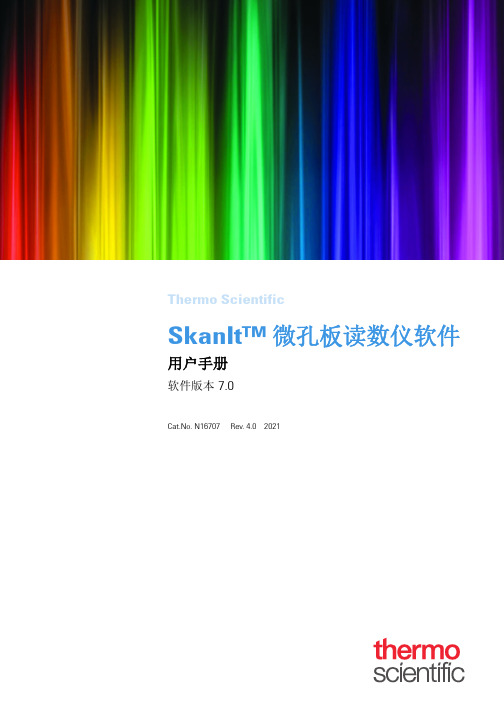
Thermo ScientificSkanIt™微孔板读数仪软件用户手册软件版本7.0Cat.No. N16707 Rev. 4.0 2021© 2021 Thermo Fisher Scientific Inc. 保留所有权利。
Varioskan、Fluoroskan、Multiskan和SkanIt是Thermo Fisher Scientific Inc.及其子公司的注册商标。
Excel、Microsoft和Windows是微软公司的注册商标。
其他所有商标和注册商标归其各自所有者所有。
Thermo Fisher Scientific Inc.向购买产品的客户提供本文档,以供其在产品操作过程中使用。
本文档受版权保护,未经Thermo Fisher Scientific Inc.书面授权,严禁复制本文档全文或任何部分。
本文档中的内容如有变更,恕不另行通知。
本文档中的所有技术信息仅供参考。
本文档中的系统配置和规格可替代购买者之前收到的所有信息。
Thermo Fisher Scientific Inc.对本文档的完整性、准确性和正确性不作任何担保,并对可能因使用本文档而造成的任何错误、遗漏、损坏或损失不承担任何责任,即使文档中的信息被严格遵循。
本文档并不属于Thermo Fisher Scientific Inc.与购买者签订的任何销售合同的组成部分。
本文档决不应以任何方式约束或修改任何销售条款和条件,销售条款和条件应约束两份文本之间所有互相冲突的信息。
以下为原始说明。
仅供研究使用。
不可用于诊断程序。
前前言关于本指南Thermo Scientific SkanIt™ 微孔板读数仪软件用于控制微孔板读数仪。
本指南概括介绍了软件安装步骤和操作说明。
相关文档除本指南外,Thermo Fisher Scientific还提供以下用于SkanIt软件的电子文档:•Thermo Scientific™ SkanIt™ Software for Microplate Readers Technical Manual (Cat. No. N16046)•Thermo Scientific™ SkanIt™ Automation Interface User Manual (Cat. No. N19215)SkanIt软件分发时包含发布说明。
酶标仪操作规程
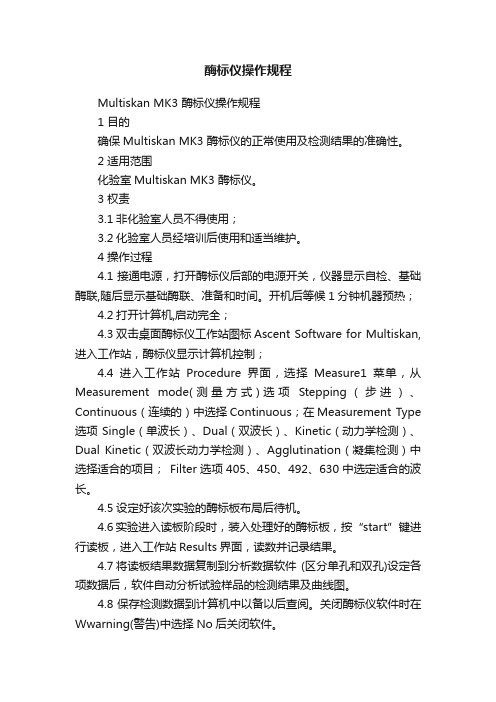
酶标仪操作规程Multiskan MK3 酶标仪操作规程1 目的确保Multiskan MK3 酶标仪的正常使用及检测结果的准确性。
2 适用范围化验室Multiskan MK3 酶标仪。
3 权责3.1非化验室人员不得使用;3.2化验室人员经培训后使用和适当维护。
4 操作过程4.1接通电源,打开酶标仪后部的电源开关,仪器显示自检、基础酶联,随后显示基础酶联、准备和时间。
开机后等候1分钟机器预热;4.2打开计算机,启动完全;4.3双击桌面酶标仪工作站图标Ascent Software for Multiskan,进入工作站,酶标仪显示计算机控制;4.4进入工作站Procedure界面,选择Measure1菜单,从Measurement mode(测量方式)选项Stepping(步进)、Continuous(连续的)中选择Continuous;在Measurement Type 选项Single(单波长)、Dual(双波长)、Kinetic(动力学检测)、Dual Kinetic(双波长动力学检测)、Agglutination(凝集检测)中选择适合的项目;Filter选项405、450、492、630中选定适合的波长。
4.5设定好该次实验的酶标板布局后待机。
4.6实验进入读板阶段时,装入处理好的酶标板,按“start”键进行读板,进入工作站Results界面,读数并记录结果。
4.7将读板结果数据复制到分析数据软件(区分单孔和双孔)设定各项数据后,软件自动分析试验样品的检测结果及曲线图。
4.8 保存检测数据到计算机中以备以后查阅。
关闭酶标仪软件时在Wwarning(警告)中选择No后关闭软件。
4.9实验结束后,取出酶标板,关闭电源,罩上防尘罩。
5 相关记录5.1 Multiskan MK3 酶标仪使用维护记录表。
酶标仪操作指南说明书

酶标仪操作指南说明书注意:本文为虚构内容,与实际产品或操作指南无关。
酶标仪操作指南说明书一、产品简介酶标仪是一种用于生物学实验的实验仪器,广泛应用于酶学研究、免疫学、生物化学等领域。
本产品操作指南旨在帮助用户正确操作酶标仪,提供准确可靠的实验结果。
二、安全使用须知1. 请确保工作环境干燥、通风良好,并避免阳光直射。
2. 操作酶标仪时,请戴好实验手套和护目镜,确保安全操作。
3. 如果发现任何异常情况,如电线损坏、烟雾、异味等,请立即停止使用并联系售后服务部门。
三、仪器准备1. 将酶标仪放置在平稳的工作台上,并连接电源线。
2. 打开酶标仪电源开关,并等待仪器启动完成。
在启动过程中,请勿进行任何操作。
3. 检查仪器是否处于正常工作状态,如液晶显示屏是否亮起,机械部件是否灵活运转等。
四、标准曲线设置1. 将标准品按照指定浓度依次加入标准曲线孔中,注意每孔加入的体积要相同。
2. 打开酶标仪软件,选择“标准曲线设置”功能,并按照提示进行设置。
3. 点击“开始测试”,酶标仪将自动进行吸光度测量与数据记录。
五、样品测试1. 将待测样品按照实验要求依次加入标本孔中,注意每孔加入的体积要相同。
2. 打开酶标仪软件,选择“样品测试”功能,并按照提示进行设置。
3. 点击“开始测试”,酶标仪将自动进行吸光度测量与数据记录。
六、结果分析1. 完成样品测试后,酶标仪将自动生成吸光度曲线和样品浓度数据。
2. 使用软件提供的分析工具,根据实验要求进行数据处理与结果分析。
七、仪器维护1. 每次使用后,请将酶标仪清洁干净,并保持仪器表面干燥。
2. 定期检查仪器电源线、数据线等连接部分,确保连接安全可靠。
3. 根据使用频率,按照操作手册中的要求更换相关耗材或维护配件。
八、故障排除如果在使用过程中遇到任何故障或异常情况,请参照以下步骤进行排除:1. 仔细阅读操作手册中的故障排除部分,检查是否符合常见故障情况。
2. 如果仍然无法解决问题,请联系售后服务部门并提供详细的故障描述。
酶标仪iMark操作快速指南

iMark 酶标仪 仪器快速操作指南1.1仪器硬件安装:1、 酶标仪安装;2、 安装打印纸;3、随机软件安装(选配)。
一、操作面板说明: 1、开/关【功能:打开/关闭舱门。
】 2、开始/停止【功能:按此键开始用当前设置进行读板;可中途停止读板。
】 3、主菜单【功能:按此键直接回到主界面。
】 4、上箭头 【功能:向上移动光标,并在按下“转换”键后,可从A..Z 输入字母或符号。
】 5、左箭头【功能:回到上一界面,向左移动光标。
】 6、输入【功能:确认完成输入或者某一设置。
】 7、下箭头【功能:向下移动光标,并在按下“转换”键后,可从Z..A 输入字母或符号。
】 8、右箭头【功能:改变或者选择某一值或者类型,向右移动光标】 9、转换【功能:输入小数点,改变输入模式。
】10、数字键 【功能:输入数字或者酶标板布局的情况。
】 0/EMP :空孔 5/QC :质控品孔 1/SMP :样品孔 6/CAL :校准品孔 2/BLK :空白孔 7/CP :阳性对照孔 3/STD :标准品孔 8/CN :阴性对照孔 4/CO :阀值对照孔 9/CW :弱阳性对照孔 11、进纸 【功能:安装打印纸/走纸。
】12、打印 【功能:打印酶标板实验结果和当前仪器实验程序设置信息。
】 13、编辑【功能:进入编辑菜单,进行程序设置。
】 14、储存检索【功能:调用实验程序或者酶标板结果。
】二、仪器简单使用1、开机:仪器接好电源后,按一下屏幕上绿色按钮打开仪器。
(开机不需长按)2、开机后,屏幕上会显示硬件版本号,3秒后仪器自动进行自检,自检结束后,会显示登陆屏幕,需要输入安全密码(最初的密码为:00000)。
在进行读板前,仪器自动预热3分钟以达到热平衡。
具体操作如下: 在系统注册栏中,仪器系统将要求操作者输入密码。
按左/右箭头键选择普通使用者或是 仪器自检 iMark 酶标仪仪器初始化 进入到登陆屏幕系统注册使用者:普通使用者 密码:*****按Enter 键系统管理员。
农产品检测中心MultiskanMK3酶标仪操作规程
农产品检测中心Multiskan MK3 酶标仪操作规程(计算机控制)
1、操作步骤
1.1 将酶标仪后部的电源开关打开,听到“嘀嘀”两声响,仪器开
始自检,并显示“正在自检”的信息。
自检完毕后等待机器预热30min。
1.2 打开电脑电源,待电脑启动,双击桌面“Ascent Software forMultiskan”快捷键,打开软件的界面。
1.3 调出或编辑新的程序。
如果程序已存在调出即可,否则编辑新
的程序。
1.4根据检测的需要,填写“General”界面的各项参数。
其中包括
酶标板、标准样品、检测样品等信息。
1.5 点击“Steps”,根据检测的需要选择其中需要的参数进行设置。
其中包括波长、检测模式、检测类型、振荡时间等信息。
1.6 检测所需要的信息设置好后,根据需要保存设置的程序。
1.7 将酶标板固定在酶标板架上。
从电脑调出已保存的程序,点击
“START”开始检测。
1.8 检测完毕,点击右边的“Results”进行结果处理。
可根据需要
在结果报告中显示不同的信息。
1.9 检测结束后将酶标仪电源关闭,按要求填写好“仪器使用记录”。
2、注意事项
使用过程中,请勿将检测液及具有腐蚀性的溶剂滴在仪器上。
2.1 如果仪器长期不使用,应盖上防尘布。
2.2 保持仪器及周围环境的干净整洁。
Multiskan Go manual-Chinese
修订版 1.0
3
51871119)包括以下手册: ● Multiskan GO 用户手册 ● Multiskan GO 简要用户指南及各语言版本 ● Multiskan GO 的 SkanIt 软件用户手册 ● Multiskan GO 的 SkanIt 软件简要指南及各语言版本
更多信息
关于产品和服务最新信息,请登录我们的网址: /mpi /readingroom 如果您对我们的用户手册有任何意见和建议, 欢迎您联系当地 Thermo Fisher Scientific 代表,我们对此非常感激,并将努力提供更有价值和 合适的资料。
使用参考说明▲ WEEE 标识 本产品要求符合欧盟的报废电子电气设备 (WEEE) 指令 2002/96/EC▲ 标有下列文字的黑色标签(图 2-3) : 注意:警告:停止使用以及维修前请先断开电源:服务疑难解答。 L'ALIMENTATION AVANT L'ENTRETIEN ET LE DEPANNAGE.▲
1
版权
版权所有©Thermo Fisher Scientific Corporation。保留所有权利。芬兰印制。禁止复制全部 或部分随附的用户文档。
商标
“Multiskan”和“SkanIt”是 Thermo Fisher Scientific 的注册商标。 所有其他商标和注册商标均是其各自所有者的财产。
7
关机………………………………………………………………………31 第五章 仪器用户界面….…………………………………………………………33 显示屏和键盘……………………………………………………………33 菜单结构....………………………………………………………………35 仪器孵育箱.………...……………………………………………………37 孔板测量…………………………………………………………………39 比色杯测量………………………………………………………………47 设置菜单…………………………………………………………………58 导出文件格式……………………………………………………………62 维护….……………………………………………………………………65 定期预防性维护…………………………………………………………65 仪器清洁…………………………………………………………………66 材料处理…………………………………………………………………68 去污程序…………………………………………………………………69 运输锁的重置……………………………………………………………70 服务用包装………………………………………………………………72 维护系统日志……………………………………………………………73 仪器处置…………………………………………………………………73 技术规格….………………………………………………………………75 一般规格…………………………………………………………………75 性能规格…………………………………………………………………76 安全规格…………………………………………………………………77 故障检修指南….…………………………………………………………79 异常情况处理……………………………………………………………79 错误和警告代码…………………………………………………………79 订购信息…….……………………………………………………………81 Multiskan GO……….……………………………………………………81 备件和工具一览表………………………………………………………81 系统运行记录……………………………………………………………83
thermo multiscan fc酶标仪用法
thermo multiscan fc酶标仪用法Thermo Multiskan FC酶标仪是一种广泛应用于生物学、医学、生物化学等领域的仪器设备。
它具有灵敏度高、精确度高、操作简便等特点,被广泛用于检测和分析酶的活性、浓度以及其他生化实验。
1. 仪器介绍:Thermo Multiskan FC酶标仪是一种多功能的分光光度计,可以对试剂盒中的样品进行吸光度测量。
其内置了多种测量模式,包括单波长读数、多波长读数、动力学读数和混合读数等功能。
2. 样品准备:在进行酶标实验前,首先需要准备好样品。
样品可以是DNA、RNA、蛋白质等生物分子溶液,也可以是细胞培养物、组织提取物等。
样品的浓度、体积以及处理方式需要根据具体实验要求进行调整。
3. 实验设置:将样品分别加入到酶标板中的孔中,每个孔的样品量可以根据试剂盒使用说明进行设置。
同时,在酶标板的边缘位置添加空白对照孔和标准曲线孔,用于校准仪器和建立标准曲线。
确保每个孔的样品体积和浓度一致,以确保实验的准确性。
4. 测量操作:启动Thermo Multiskan FC酶标仪,并选择适当的测量模式。
设置好所需的波长和吸光度范围后,将酶标板放入酶标仪的样品台中央位置。
确保样品台上无气泡和水珠,以免影响测量结果。
5. 数据分析:酶标仪会自动读取各个孔的吸光度值,并将其显示在仪器屏幕上。
利用所获取的数据,可以进行进一步的数据分析和相关计算。
这些计算可能包括酶的浓度计算、活性测量、样品浓度的标定等。
需要注意的是,使用Thermo Multiskan FC酶标仪进行实验时,应严格按照操作手册的要求进行操作。
遵循正确的实验步骤,可以确保实验结果的准确性和可靠性。
Thermo Multiskan FC酶标仪是一种用于测量样品吸光度的多功能仪器。
它在酶标实验中发挥着重要的作用,可用于各种生物学和生化学研究中的酶检测和活性分析。
检测中心MultiskanMK3酶标仪操作规程
农产品检测中心Multiskan MK3酶标仪操作规程
1、操作步骤
1.1 将酶标仪后部的电源开关打开,“嘀嘀”两声响后,仪器开始
自检,并显示“正在自检”的信息。
自检完毕后等待机器预热30min。
1.2 先按“转换”键,再按“输入”键,进入程序模块。
1.3 用↑、↓键选择所需的程序模式,按“输入”,仪器进行自检。
1.4 按“测量模式”,用↑、↓键选择所需的测量模式并根据屏幕的
提示依次选择滤光片波长、选择空白种类等信息。
1.6 按“计算模式”,进入计算模式的参数设置,根据检测需要,用
↑、↓键选择所需的计算模式后按“输入”键。
1.7选择计算模式后,按照屏幕提示,输入相应参数,按“输入”键。
1.8 以上参数设置好后即可保存所设置的方法,按“贮存”键后,
按“输入”键。
1.9 将酶标板放入酶标板架上。
1.10 调出已保存的方法,按“开始”进行检测。
1.11 检测完毕,将酶标仪后部的电源开关关闭,关闭电源插座开关。
1.12 按要求填写好“仪器使用记录”。
2、注意事项
2.1 检测前应检查打印机是否已连接好。
2.2 使用过程中,请勿将检测液及具有腐蚀性的溶剂滴在仪器上。
2.3 如果仪器长期不使用,应盖上防尘布。
2.4 保持仪器及周围环境的干净整洁。
- 1、下载文档前请自行甄别文档内容的完整性,平台不提供额外的编辑、内容补充、找答案等附加服务。
- 2、"仅部分预览"的文档,不可在线预览部分如存在完整性等问题,可反馈申请退款(可完整预览的文档不适用该条件!)。
- 3、如文档侵犯您的权益,请联系客服反馈,我们会尽快为您处理(人工客服工作时间:9:00-18:30)。
第 1 页
Multiskan Ascent酶标仪英文软件操作手册
1. 安装
将随机附送的软件光盘插入光驱,确认默认的安装路径及选择正确的仪器类型(图1),
Multiskan MK3可选择Multiskan 选项,按提示输入单位名及任意的序列号(图2),一路
按”next”进行安装。完成后在桌面上自动生成快捷图标。如图(1),(2)所示。
图1
图2
2. 操作
双击图标打开软件,点“session”下拉菜单,选择“new”编新程序或“open”打开已有的程
序。如图3所示。
图3
按“new”编新程序,先选择酶标板类型,一般选择第一个选项。如图4所示。
图4
点击general,分别有area definition,鼠标点击可用来定义检测的范围,如图5。
图5
点击layout,可设置对应于试剂盒的标准品,测试样本,空白和对照等。设置方法为先用鼠标
点击所要设置的位置,下拉”type”菜单,选择所定义的类型,再点击”apply”。
如图6。点击右上角Fill键可设置样本和标准的复孔并自动计算平均值。
图6
然后可根据实验的实际情况,按次序设置实验步骤,这些步骤包括“measure(测量步骤),
incubate(温控步骤),shake(振荡步骤),如图8。
按下代
表选
中,然
后用鼠
按下代表不选中,
然后用鼠标拖拉
第 2 页
图8
测量步骤见图9。
图9
图11
振荡步骤,如图13
控制进
板
控制出
板
选择测量模
式,一般为
continuous
选择测量
类型,
single(单
波长)或
double(双
选择滤光片
设置测量
前等待时
间
第 3 页
图13
设置完步骤后,就可保存程序,如图15。可指定程序名及保存路径。
图15
最后按“start”开始检测,如图16。
图16
3.数据处理
在完成检测后按“result”,如图17。进入数据处理部分。
设置总振
荡时间
振荡开启
时间
振荡关闭时间 设置振荡
速度
保存键
第 4 页
图17
先可按“process”菜单来选择数据处理的方法,首先是“blank substract”是指如在前面
的”layout”中设置了空白,按此项后软件会自动将测得的数据减去空白值。如图
18,19所示。
图18
Resul
t部
Blank
substract
第 5 页
图19
按“确定”,软件自动生成新的一组数据即“blank1”,此组数据为减空白后的原始数据。如图
20所示。
图20
按“precaculation”可进行不同测量步骤所得的数据间的运算,如可在同一程序中连接二个不
同的“measure”即measure1和measure2,检测完成后得到二组不同的数据,通过
“precaculation”可对此二组数据进行减,除的运算。如图21所示。
选择数据
来源,即
measure1
的数据
新生成的blank1
数据,此组数据将
参与后续的数据
第 6 页
图21
按cutoff,如图31。
图31
点击classification,如图32。
选择原始
数据
选择二组数据
间的运算方式
选择对照的
原始数据来
源
选择样本原
始数据来源
第 7 页
图32
按”curve fit”可进行曲线定量的计算,软件会根据所设置的标准品的浓度和发光值
来进行不同类型曲线的拟合,最终对样品进行定量。如图22,23,24所示。
图22
按curve fit,得到如图23所示
选择标准
品原始数
选择样本的原
始数据
选择临界值
数量
输入临界值
公式,阴阳对
照的字母标
识应与板图
如为夹心法的
项目,第一个框
输入“-”号,
第二框输入
“+”,如是竞
第 8 页
图23
按modify and graph,得到图24。
图24
按view可选择报告单的格式,如图25所示。
按此按钮
可选择曲
线拟和类
在此框打钩表
示选择了曲线
可在此下拉框中
选择曲线类型
X轴坐标变
换选择框,
可选线性和
同时也必须在此下
拉框中选择X,Y轴
相对应的数值变换
第 9 页
图25
按确定即可得到最终的报告单,按sheet下拉菜单,点击save as即可对报告单进行保存,软
件提供三种保存格式,即vts,xls和txt,分别可用本软件,excel和notepad三种对应的软件
打开数据。如图26所示。
图26
新版Ascent软件增加了Ratio/inhibition功能,主要适用于一些计算方法较特殊的试剂盒,
如食品检测领域的一些试剂盒。下拉Process菜单,选择Ratio/inhibition,如图27,28
打钩表示选中,
此项代表打印
报告单抬头
此项代表打印
板上的板图
此项代表打印原
始发光值数据
此项代表打
印样本浓度
浓度值以行
的形式出
现,一般不
通过下拉按键选择
保存格式
输入保存的文
件名,必须输入
对应于保存格
式的文件后缀
第 10 页
29,30所示
图27
图28
图29
选择源数据
设置比率
设置各样本及标
准品与零标准样
本的比率
选择B0的
类型
选择使用最大
吸光值的标准
品作为零标准
第 11 页
图30
回到procedure部分,按session下拉菜单,按save as即可保存整个程序。如图31。
图31
4.系统设置
按setup下拉菜单,选择plate template,即可在菜单中选择板的类型,有各种厂家与不同规
输入程
序名
选择保存
路径
在此出现Ratio的
数据,然后可按此
数据进行后续的
第 12 页
格的板可供选择。如图28。
图32
选择filter,即可设置滤光片,如图33。
图33
希望以上资料对你有所帮助,附励志名言3条::
1、世事忙忙如水流,休将名利挂心头。粗茶淡饭随缘过,富贵荣华莫强求。
2、“我欲”是贫穷的标志。事能常足,心常惬,人到无求品自高。
3、人生至恶是善谈人过;人生至愚恶闻己过。
按仪器内滤光片
的实际顺序在软
件中进行设置
